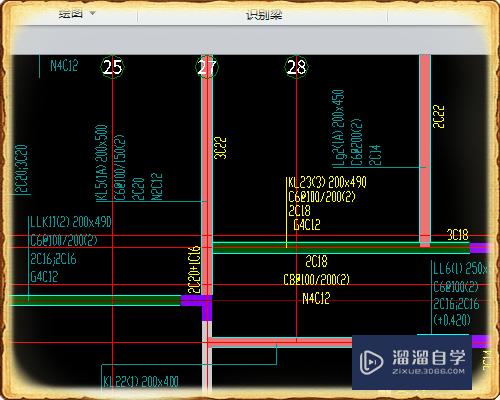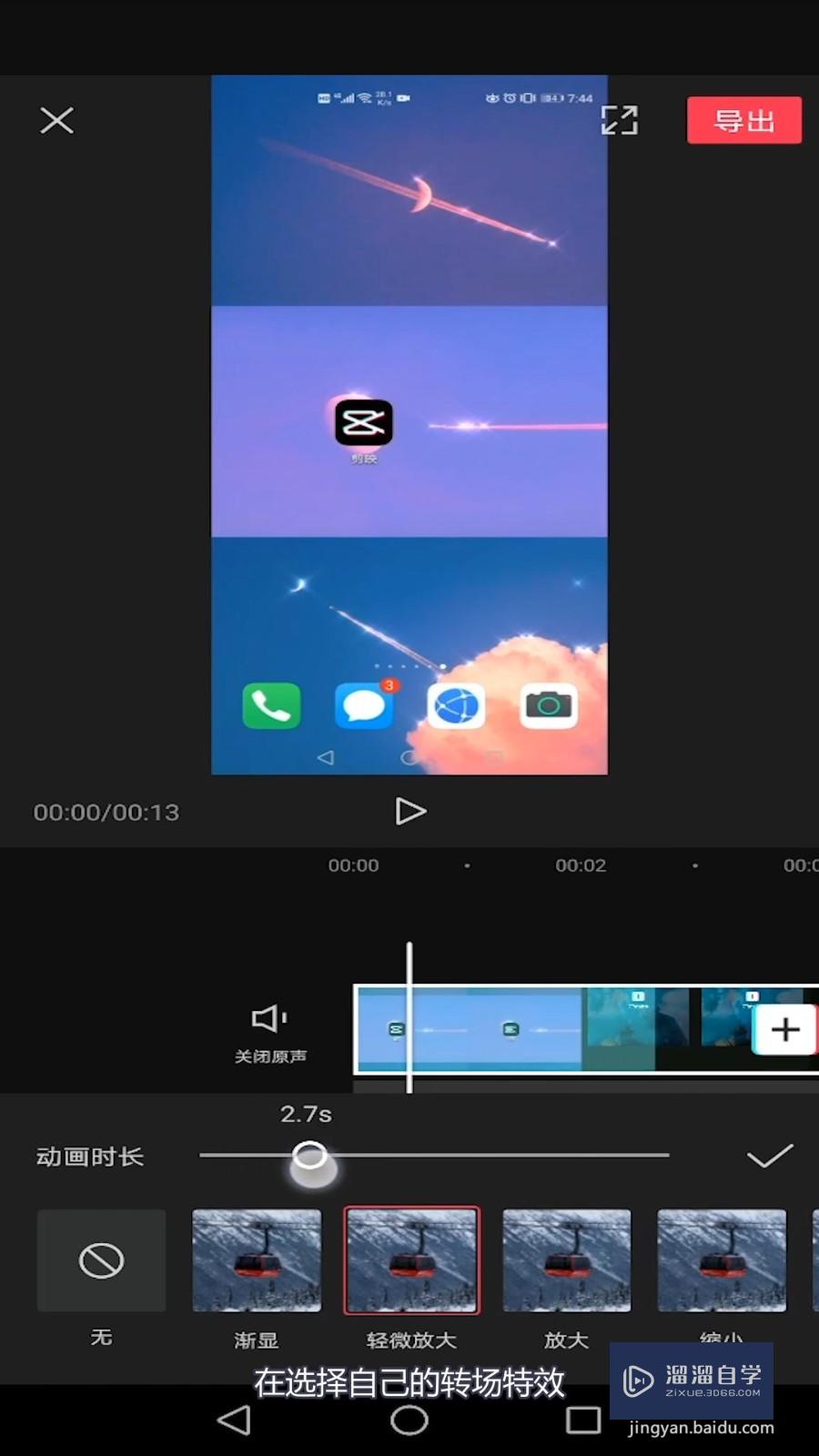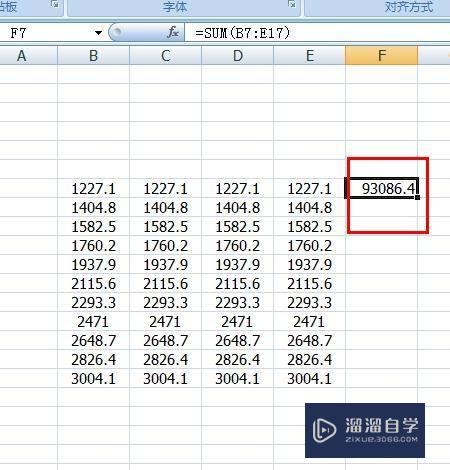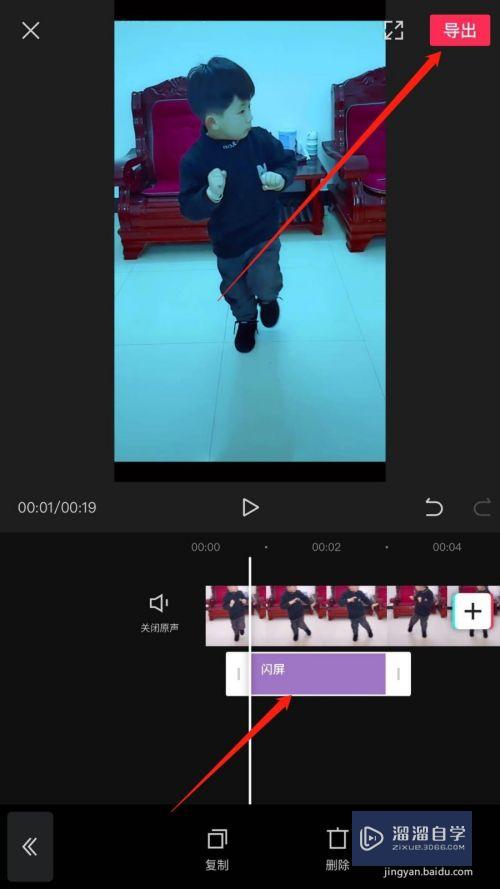CAD怎样快速画直线(cad怎样画直线长度)优质
CAD是非常不错的精确绘图软件。我们可以使用各种命令进行绘制图纸。当然画图是少不了线条的使用。那么CAD怎样快速画直线呢?这是新手需要优先熟悉的。下面我们一起来看看使用方法吧!
云渲染农场还有超多“CAD”视频课程。欢迎大家点击查看
工具/软件
硬件型号:戴尔灵越15
系统版本:Windows7
所需软件:CAD2020
常规方法:
第1步
打开CAD软件。点击右上角的直线命令图标。如图所示
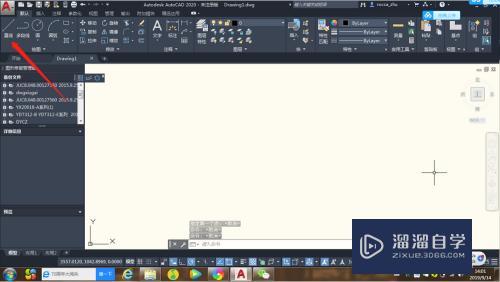
第2步
在绘图区域点击一下。确定直线的一个点。如图所示
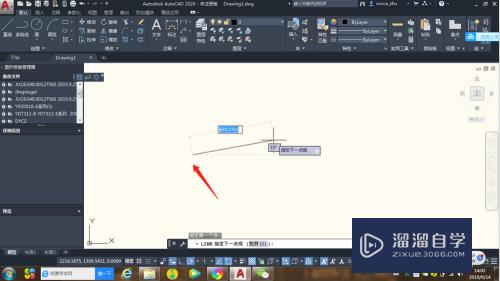
第3步
在鼠标确定另一点。点击鼠标右键。下拉菜单点击【确定】。如图所示。直线绘制完成
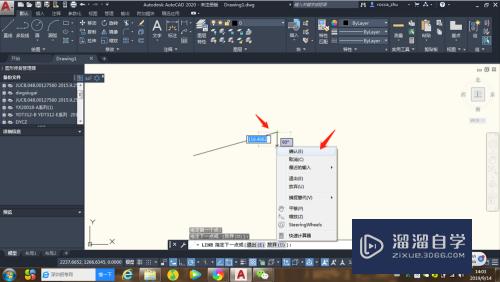
快捷键方法:
第1步
在命令栏输入直线快捷键:L。按回车键。如图所示
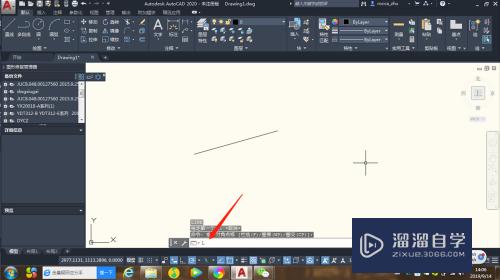
第2步
同样确定直线的两个端点。如图所示
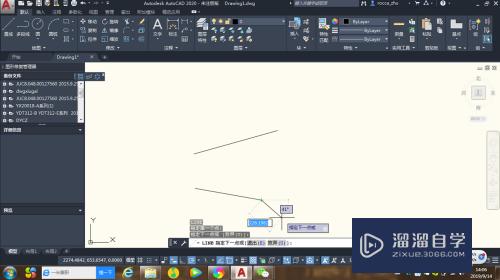
第3步
右击鼠标。点击【确定】完成直线绘制。如图所示
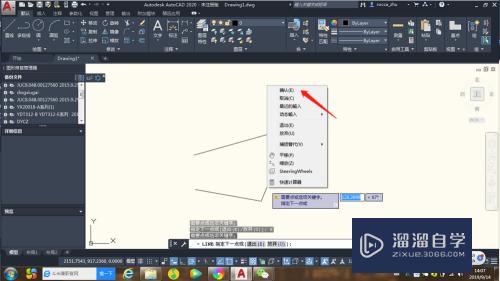
总结
1。方法一:点击直线命令-绘制两个端点-确定;
2。方法二:快捷键L-绘制两个端点-确定。
以上关于“CAD怎样快速画直线(cad怎样画直线长度)”的内容小渲今天就介绍到这里。希望这篇文章能够帮助到小伙伴们解决问题。如果觉得教程不详细的话。可以在本站搜索相关的教程学习哦!
更多精选教程文章推荐
以上是由资深渲染大师 小渲 整理编辑的,如果觉得对你有帮助,可以收藏或分享给身边的人
本文标题:CAD怎样快速画直线(cad怎样画直线长度)
本文地址:http://www.hszkedu.com/67748.html ,转载请注明来源:云渲染教程网
友情提示:本站内容均为网友发布,并不代表本站立场,如果本站的信息无意侵犯了您的版权,请联系我们及时处理,分享目的仅供大家学习与参考,不代表云渲染农场的立场!
本文地址:http://www.hszkedu.com/67748.html ,转载请注明来源:云渲染教程网
友情提示:本站内容均为网友发布,并不代表本站立场,如果本站的信息无意侵犯了您的版权,请联系我们及时处理,分享目的仅供大家学习与参考,不代表云渲染农场的立场!